电脑出现无法启动怎么弄 win10无法修复未正确启动
电脑出现无法启动怎么弄,当电脑出现无法启动的问题时,我们常常感到困惑和无助,特别是在使用Windows 10操作系统时,如果遇到了无法修复未正确启动的情况,更是让人头疼不已。不必担心我们可以采取一些简单的步骤来解决这个问题。通过本文我们将探讨一些解决方案,帮助您重新启动您的计算机,并恢复正常的操作。无论是硬件问题还是软件故障,我们都将提供一些有用的建议,确保您能够轻松应对电脑无法启动的情况。
方法如下:
1.启动时显示如下界面,我们点击“高级选项”,如下图所示。

2.点击“疑难解答”选项
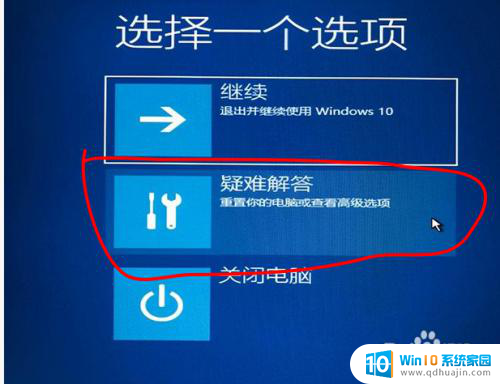
3.点击“高级选项”选项
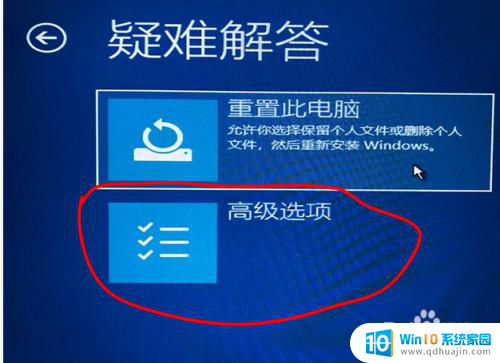
4.点击“命令提示符”选项进入DOS界面

5.输入命令:”bcdboot c:\windows /l zh-cn“注意其中“l”是字母(大写是L),不是数字1。按“回车”显示启动文件已完成。
输入命令:“exit”就会退出DOS界面,关机,重启电脑。

6.重启后,电脑进入如下“恢复”界面。用手机拍下上面的地址,等下要用。
文件:Windows\System32\Drivers\bootsafe64_ev.sys,错误代码:0xc00007b,如下图所示。
接着按“F1”键进入恢复环境,
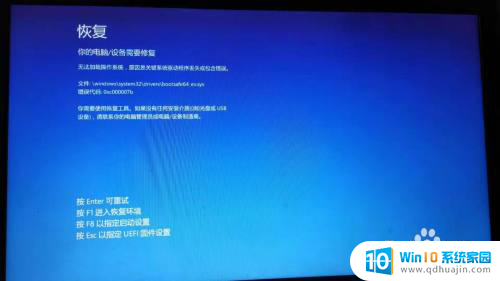
7.按“F1”键进入恢复环境,电脑重启。进入“键盘布局”界面,选择“微软拼音”双击确定。电脑再次重启,进入“高级选项”界面。(如果没有进入这个界面,则多尝试几次,即可)


8.再次选“命令提示符”,进入DOS,
输入命令:del c:\Windows\System32\Drivers\bootsafe64_ev.sys 按回车,不会有任何提示,
输入命令:exit退出,重启电脑即可。

9.每个人提示的错误文件和错误代码可能会不同,根据你的电脑提示地址,操作就可以了。
如果、这种方法依然不行,建议你尝试重置电脑,或者重装系统。感谢您的观看
以上就是电脑无法启动的解决方法,如果有不清楚的用户可以参考以上步骤进行操作,希望对大家有所帮助。
电脑出现无法启动怎么弄 win10无法修复未正确启动相关教程
热门推荐
win10系统教程推荐
- 1 怎么把锁屏壁纸换成自己的照片 win10锁屏壁纸自定义设置步骤
- 2 win10wife连接不显示 笔记本电脑wifi信号不稳定
- 3 电脑怎么定时锁屏 win10自动锁屏在哪里设置
- 4 怎么把桌面文件夹存到d盘 Win10系统如何将桌面文件保存到D盘
- 5 电脑休屏怎么设置才能设置不休眠 win10怎么取消电脑休眠设置
- 6 怎么调出独立显卡 Win10独立显卡和集成显卡如何自动切换
- 7 win10如何关闭软件自启动 win10如何取消自启动程序
- 8 戴尔笔记本连蓝牙耳机怎么连 win10电脑蓝牙耳机连接教程
- 9 windows10关闭触摸板 win10系统如何关闭笔记本触摸板
- 10 如何查看笔记本电脑运行内存 Win10怎么样检查笔记本电脑内存的容量
win10系统推荐
- 1 萝卜家园ghost win10 64位家庭版镜像下载v2023.04
- 2 技术员联盟ghost win10 32位旗舰安装版下载v2023.04
- 3 深度技术ghost win10 64位官方免激活版下载v2023.04
- 4 番茄花园ghost win10 32位稳定安全版本下载v2023.04
- 5 戴尔笔记本ghost win10 64位原版精简版下载v2023.04
- 6 深度极速ghost win10 64位永久激活正式版下载v2023.04
- 7 惠普笔记本ghost win10 64位稳定家庭版下载v2023.04
- 8 电脑公司ghost win10 32位稳定原版下载v2023.04
- 9 番茄花园ghost win10 64位官方正式版下载v2023.04
- 10 风林火山ghost win10 64位免费专业版下载v2023.04